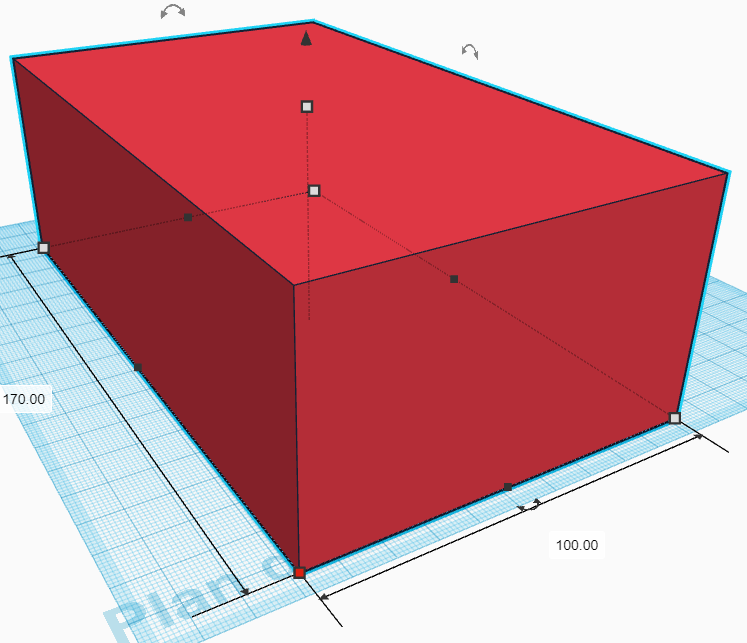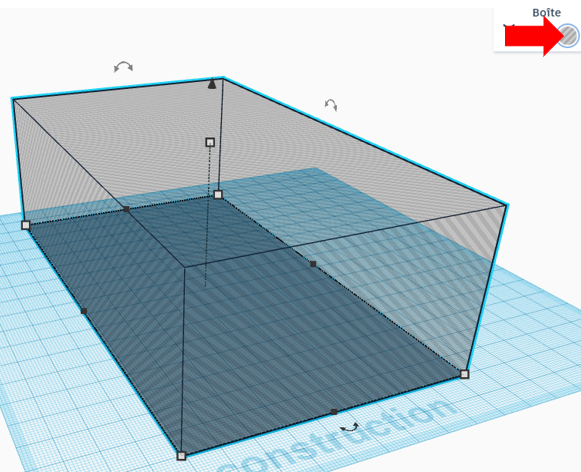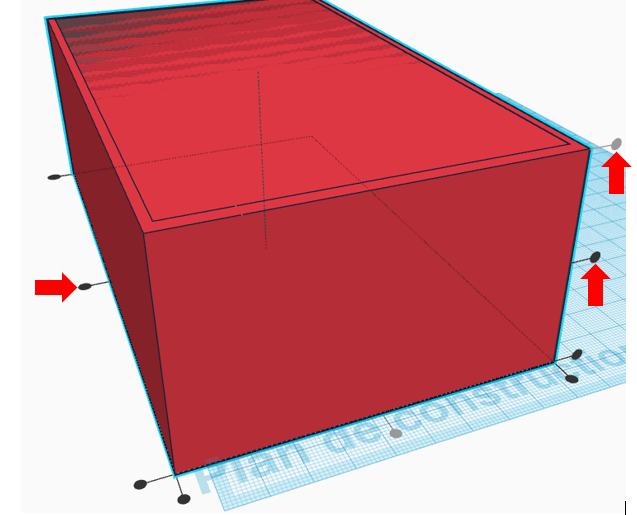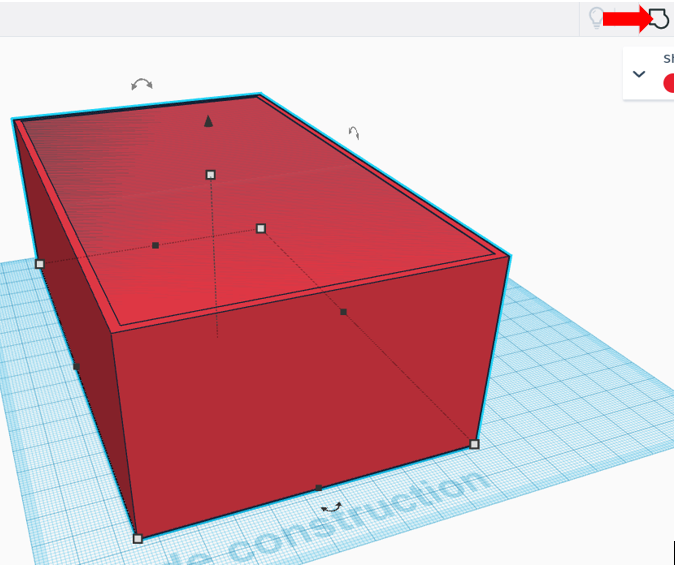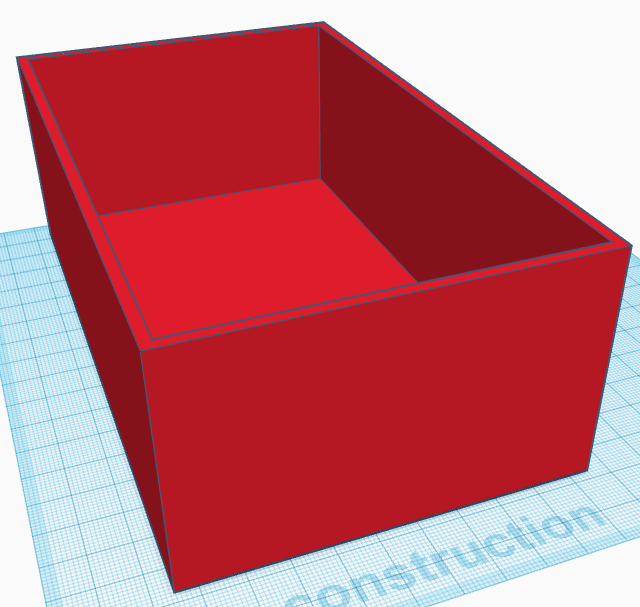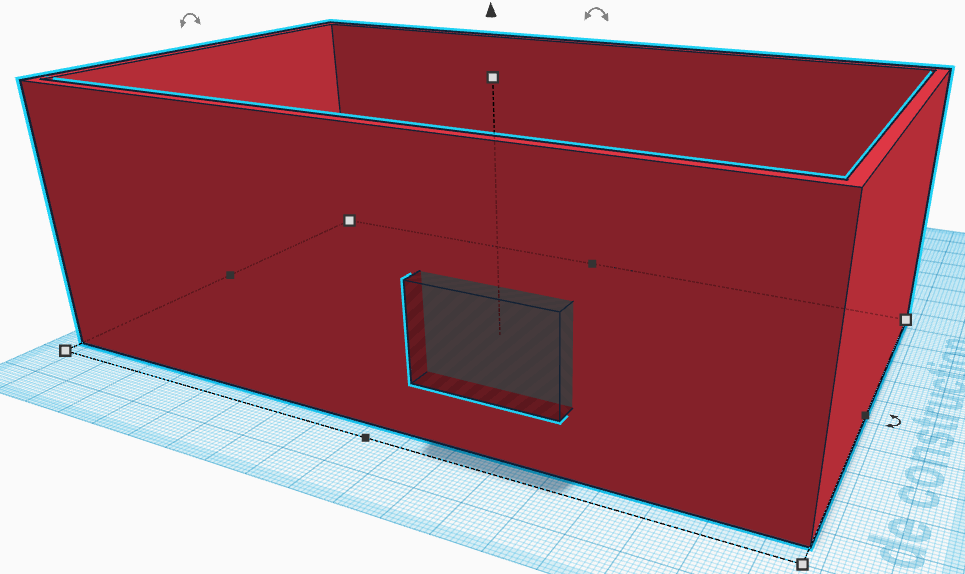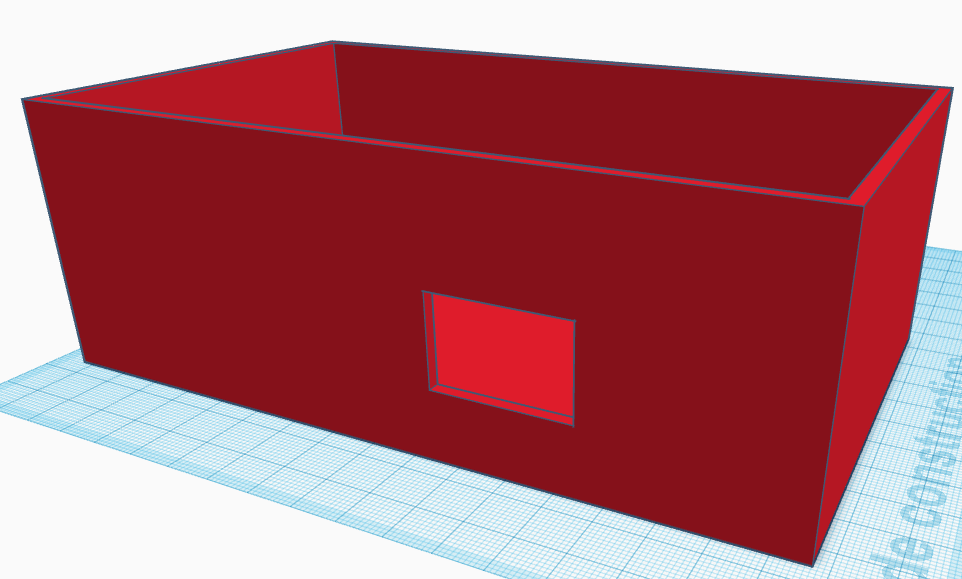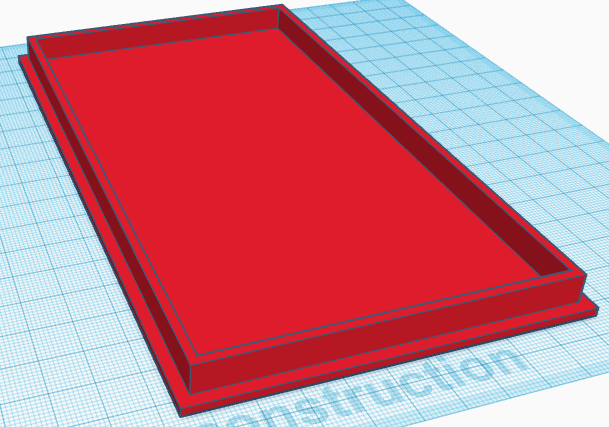Phase 1 Assemblage des Composants et Introduction à la Modélisation 3D (2 séances)
Phase 1 - Conception
Objectifs
Compétences techniques:
- Assembler des composants électroniques et utiliser un logiciel de modélisation 3D.
- Modéliser une boîte adaptée pour contenir les composants.
- Travailler en groupe et présenter les solutions conçues.
Savoir-être, compétences transversales:
-
Travail individuel et collectif.
-
Lire un tutoriel détaillé.
Déroulement de la séance:
-
Consignes: Sécurité, précautions matériel:
-
Travail individuel.
-
Rappel: Tout est fragile.
-
-
Phases et méthodes d’animation:
-
Présentation de l'activité du jour ( Présentation de l'Arduino et des composants utilisé durant la séance : https://innovation.iha.unistra.fr/books/robotique-educative/page/quest-ce-que-larduino ).
-
Importance de la modélisation 3D dans le projet.
- Objectifs rappelés.
-
- Assemblage des Composants:
- Distribution des Composants : Fournir les cartes Arduino Nano, Shields, capteurs DHT22, et piles accus à chaque groupe.
- Essai en Autonomie : Les élèves assemblent les composants selon les instructions. L'enseignant aide si nécessaire.
- Explication de l'Assemblage : Montrer les différentes broches du capteur DHT22, comment le connecter au Shield et comment alimenter le système avec la pile accu.
- Câblage :
- VCC(+) sur une pin 5V.
- DAT(out) sur le pin 2 S.
- GND(-) sur une pin GND.
- Prendre en main le logiciel TinkerCad:
- Présentation de l'Outil de Modélisation : Introduction rapide à un logiciel de modélisation 3D comme Tinkercad.
- Démonstration : Montrer comment créer une forme de base pour la boîte et ajouter des ouvertures pour les composants.
- Exercice Pratique : Les élèves réalisent un exercice simple pour se familiariser avec les outils de modélisation ( ici faire le tuto : https://innovation.iha.unistra.fr/books/2-fablab-activites-logiciels/page/initiation-3d-tinkercad ).
- La conception du fichier :
-
- Création du Boîtier Principal:
-
Ouvrir TinkerCad et démarrer un nouveau projet.
-
Placer un cube de base de 17*10*6 cm depuis la bibliothèque d'objets.
-
Ajouter un deuxième cube de 16.5*9.5*5.5 cm (Ne pas oublier à le convertir en perçage!).
- Venir centrer le 2ème cube au premier en sélectionnant les 2 cubes puis appuyez sur ce bouton

- Et ensuite appuyer sur ces 3 points noir.
-
Venir percer le deuxième cube au premier (Bien sélectionner les 2 cubes en même temps).
-
Création du Passage pour le Capteur:
- Créer un cube de 3*3*2 cm.
- Puis venir percer une paroi latéral de la boîte avec l'outil utiliser comme précédemment.
-
- Placer le trou à l'emplacement souhaité pour le passage du capteur.
Conception du Capot:
- Créer un nouveau cube de 16.4*9.4*1 cm.
- Ajouter un deuxième cube de 16*9*1 cm en mode perçage.et venir percer ce dernier au premier grâce à l’outil "perçage".
- Puis ensuite ajouter un cube en dessous de 17*10*0.2 cm.
Ajustements Finaux:
-
Vérifier l'alignement du capot avec le boîtier principal.
-
Ajuster la position du capot pour qu'il puisse se fermer correctement.
-
Réviser les dimensions et l'agencement global pour assurer la cohérence du design.
Validation et Export:
- Vérifier visuellement la modélisation en 3D pour s'assurer de la conformité avec les spécifications.
- Exporter le modèle au format souhaité pour une utilisation ultérieure (STL, etc.).
Conclusion / Rangement / Démontage:
- Retour sur les notions clés de la séance.
- Q&R pour clarifier les doutes.
- Rangement en fin de séance.
- Éteindre les PC.